| 【图文教程】极米投影仪访问电脑文件及资源的方法 | 您所在的位置:网站首页 › 极米z4air怎么调整投屏大小啊视频 › 【图文教程】极米投影仪访问电脑文件及资源的方法 |
【图文教程】极米投影仪访问电脑文件及资源的方法
使用极米投影仪访问电脑文件,就可以避免投屏过程中遇到的各种问题。而且各类电影资源都可以直接打开,不需要通过硬盘传输的方式,可谓极其方便。以下就是笔者亲测成功后,整理出的极米投影仪访问电脑文件及资源的方法。
一、极米投影仪访问电脑文件的前提
极米投影仪是通过局域网的方式,访问电脑中的文件。所以针对台式电脑,需要使用可以连接网线的极米投影仪;而如果是笔记本电脑,极米投影仪和电脑连接同一个WIFI即可。
二、极米投影仪访问电脑文件方法
1.打开电脑的共享功能
①打开电脑的设置,选择【网络和Internet】
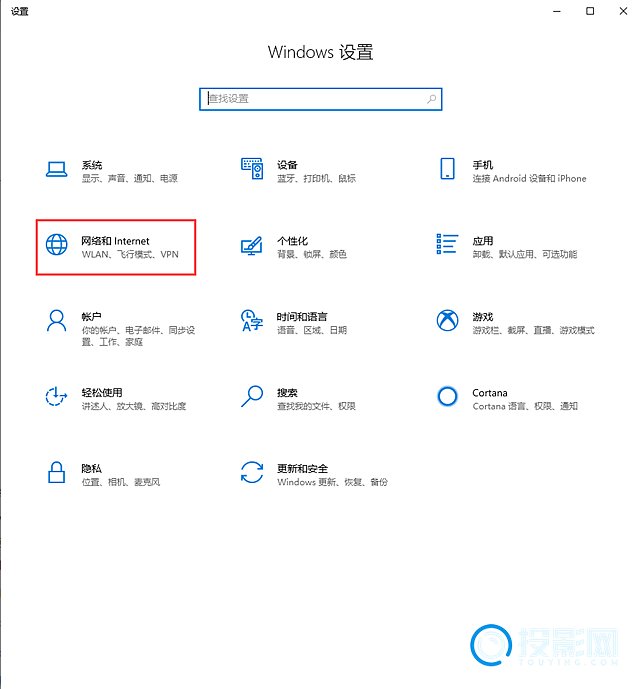 ②选择【网络和共享中心】
②选择【网络和共享中心】
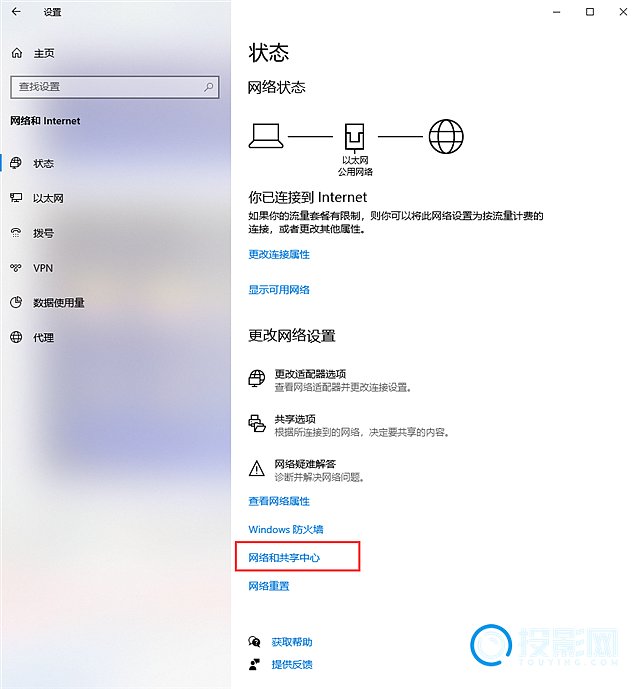 ③选择【高级共享设置】
③选择【高级共享设置】
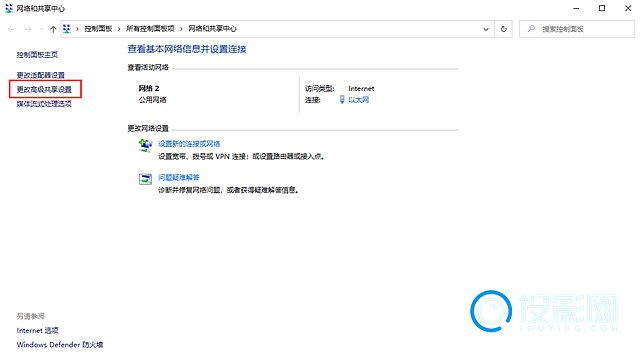 ④在“所有网络”中,选择开启,并且选择“无密码保护的共享”,完成后点击右下角的【保存更改】
④在“所有网络”中,选择开启,并且选择“无密码保护的共享”,完成后点击右下角的【保存更改】
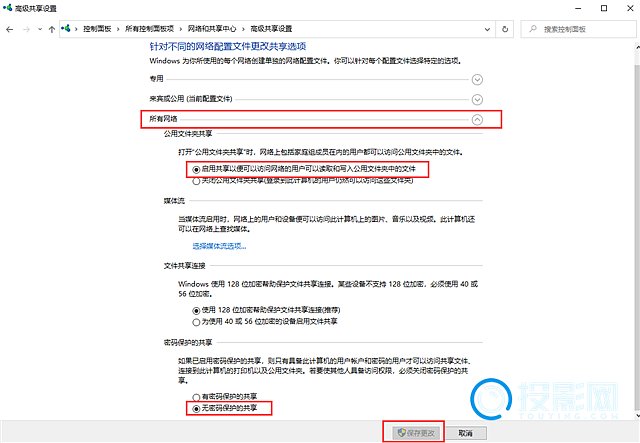 2.将文件夹进行共享
①选择想要共享到投影仪的文件,右键后选择【属性】
2.将文件夹进行共享
①选择想要共享到投影仪的文件,右键后选择【属性】
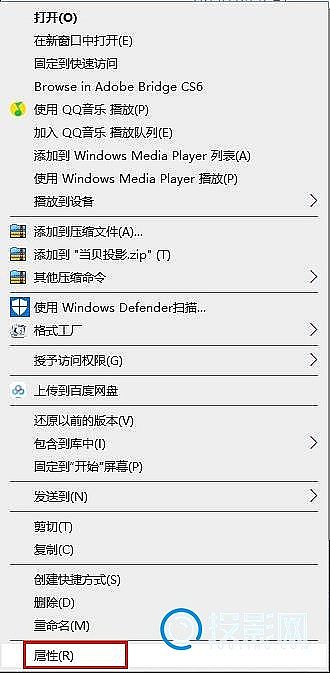 ②选择上方菜单栏中的【共享】
②选择上方菜单栏中的【共享】
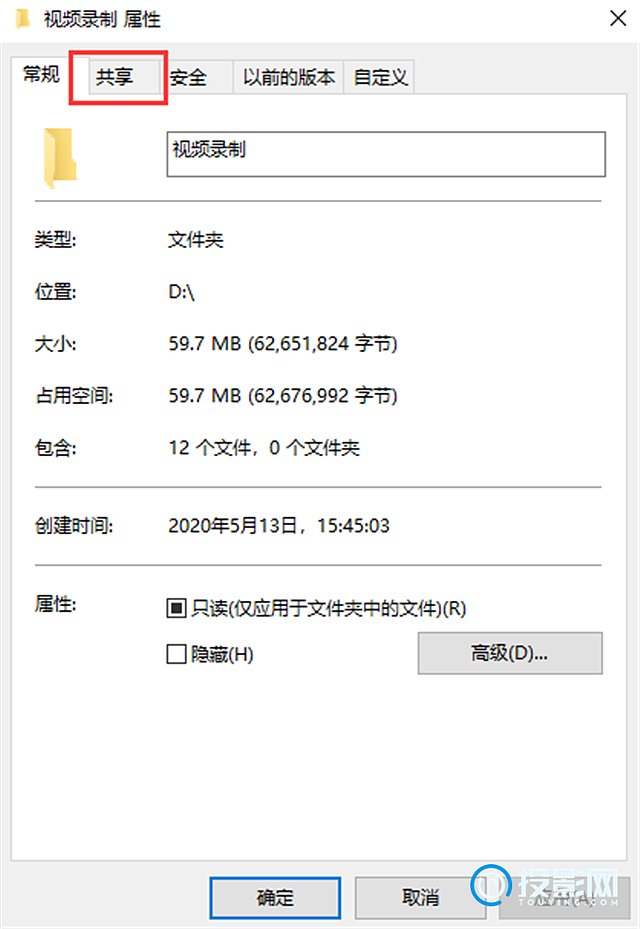 ③选择【共享】
③选择【共享】
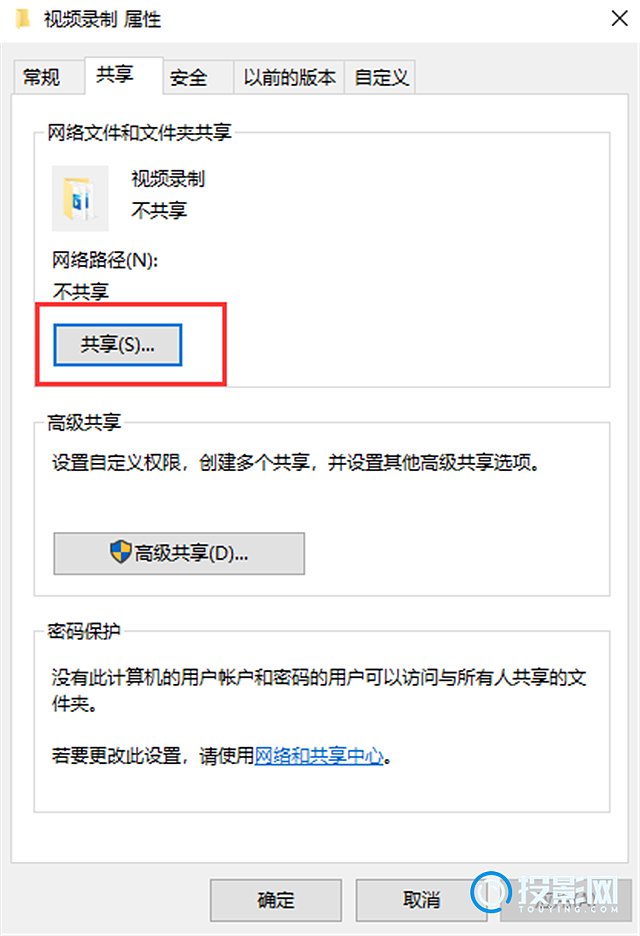 ④在空白栏目,点击下拉键,选择【everyone】,然后点击”添加“,最后点击右下角的”共享“
④在空白栏目,点击下拉键,选择【everyone】,然后点击”添加“,最后点击右下角的”共享“
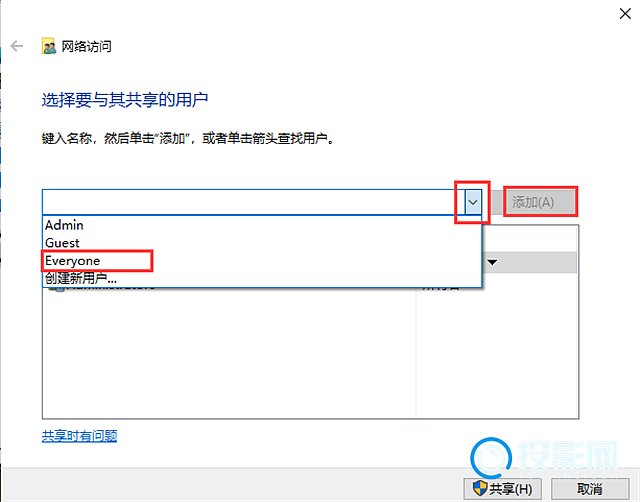 3.在极米投影仪上访问电脑文件
①打开电脑的【设置】——【以太网】,选择网络
3.在极米投影仪上访问电脑文件
①打开电脑的【设置】——【以太网】,选择网络
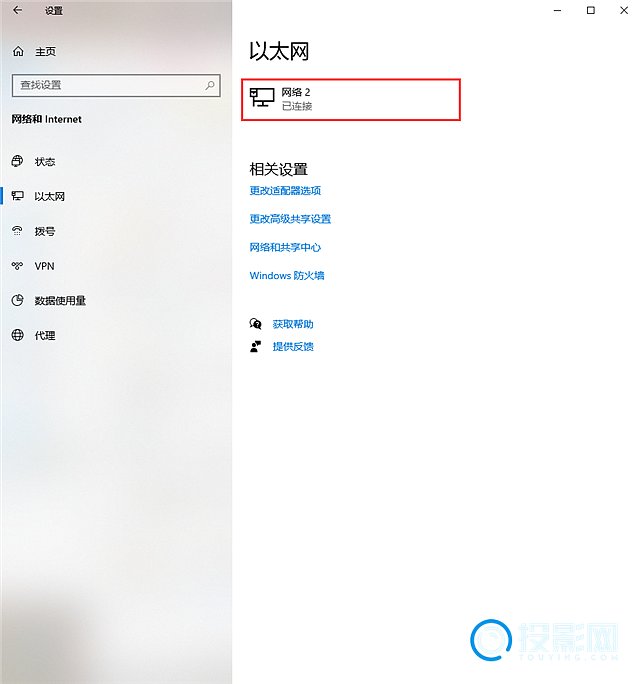 ②查看电脑的IPv4地址
②查看电脑的IPv4地址
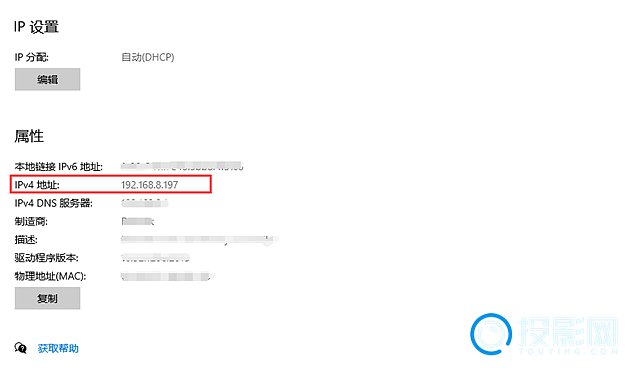 ③打开极米投影仪的”资源管理器“,选择”添加设备“
③打开极米投影仪的”资源管理器“,选择”添加设备“
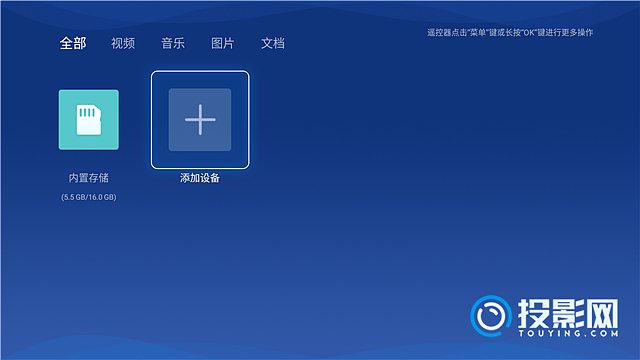 ④选择电脑对应的IP
④选择电脑对应的IP
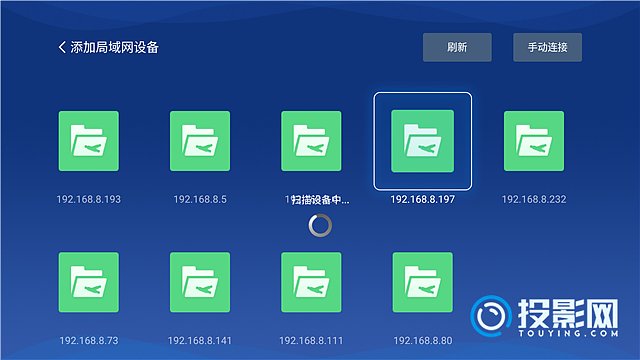 ⑤返回后,即可以看到电脑上共享的所有文件夹了,可以直接打开已经下载的电影等。
⑤返回后,即可以看到电脑上共享的所有文件夹了,可以直接打开已经下载的电影等。
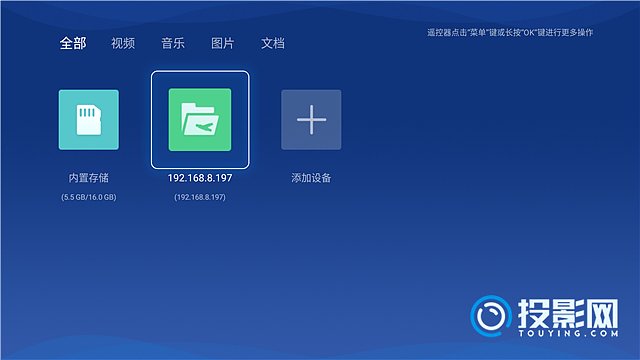 综上即是极米投影仪访问电脑文件的方法,针对不同的电脑可能操作方法有所不同,但原理一致,需要开启共享功能,然后允许文件夹共享,最后在投影仪上添加即可。
极米投影仪
文件共享
共享文件
综上即是极米投影仪访问电脑文件的方法,针对不同的电脑可能操作方法有所不同,但原理一致,需要开启共享功能,然后允许文件夹共享,最后在投影仪上添加即可。
极米投影仪
文件共享
共享文件
上一篇:极米投影仪免费看央视直播方法,内附详细图文步骤下一篇:极米playX home各参数配置如何?这款便携式投影值得买吗 |
【本文地址】
公司简介
联系我们